本文介绍如何运行使用LEADTOOLS医学影像浏览器
1.下载与安装
在LEADTOOLS网站可以下载leadtools 试用版。本文所述版本为“LeadTools 全功能试用版”如需了解如何安装试用版,请查看试用版安装指南
安装完成后,在LEADTOOLS 主目录LEADTOOLS 19下,打开D:\LEADTOOLS 19\Shortcuts\Medical Viewers\.NET Class Libraries\Medical Viewer\Main Medical Viewer Demo目录可看到如下列表。
其中
“Medical Viewer C# 32-bit”,“Medical Viewer C# 64-bit”分别为对应32位64位的可执行程序,可以直接运行使用。
“Medical Viewer C# Projects”以及“Medical Viewer VB Projects”两个文件夹快捷方式分别对应的C# 和VB的程序源码
2.运行
可以直接运行可执行程序或者对源码进行编译运行
选择加载示例图像点击确定按钮进入主界面,或选择不加载示例图像,点击确认按钮在进入主界面后再加载本地Dicom图像
主界面布局分为三个部分,上部为菜单栏,右侧为工具栏,剩余部分为图像浏览窗口
菜单栏中对每项功能的设置分为两个部分
-
自定义功能的详细属性设置,如下图
3.主要功能
3.1图像操作
提供如下的功能可以对图像进行查看和操作
3.2区域
可以在图像上面叠加各式选区;可以加载或保存选区
3.3标注
可以在图像上面叠加各式标注;可以载入或者保存这些标注
3.4滤镜
提供多种滤镜对图像进行高级处理
3.5其他设置
图像:旋转,翻转,对齐,冻结,解冻,使用图像播放动画等
浏览器界面:布局方式,标题栏样式,各部分颜色设置,光标设置等
详细请参考系统上部菜单提供的功能
右侧工具栏主要提供各类形状的标注和标尺快捷方式供选择使用
产品支持论坛:
您在使用产品过程中有任何疑问,可以登录葡萄城开发者社区进行交流:了解更多
了解LEADTOOLS 产品更多特性:
http://leadtools.grapecity.com.cn/
下载产品体验产品功能:
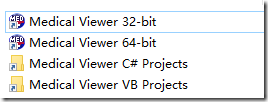
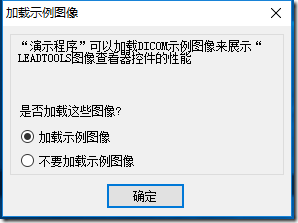
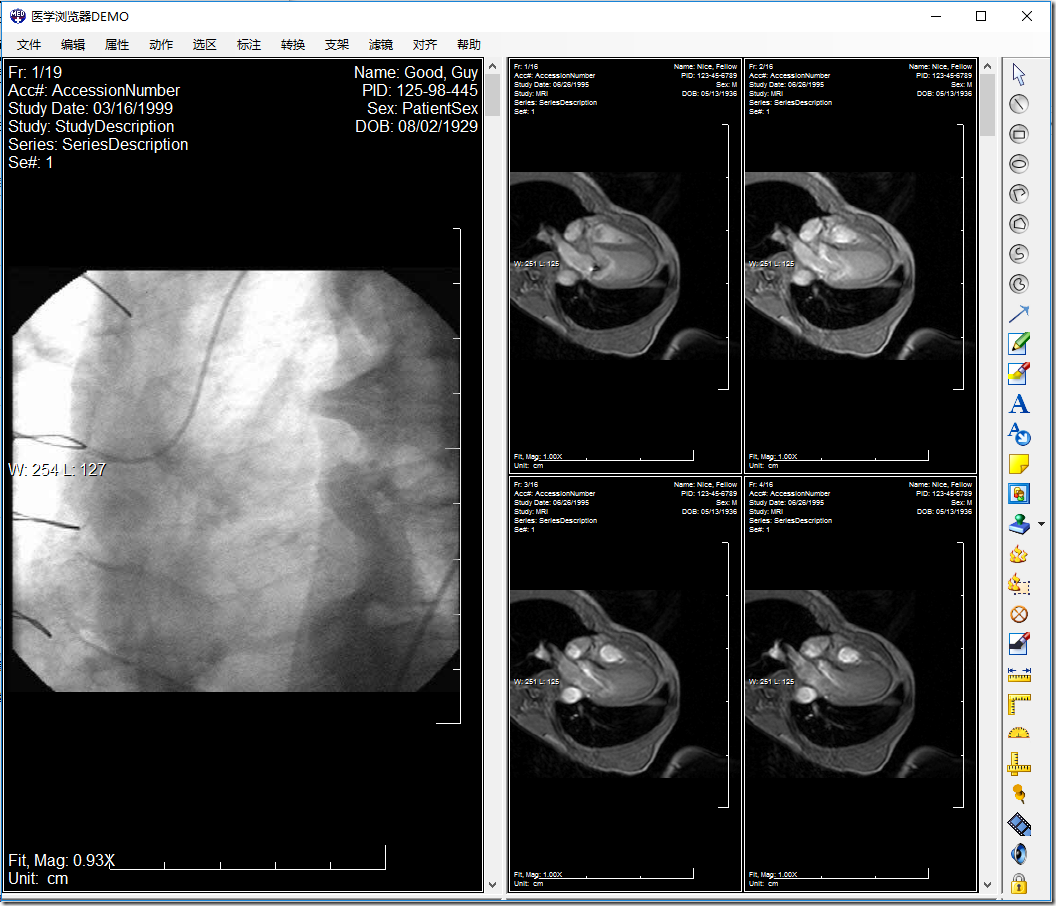
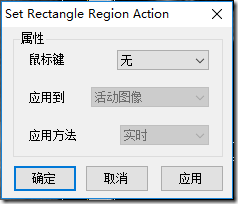
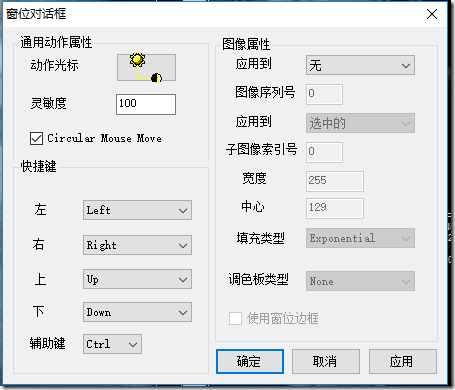
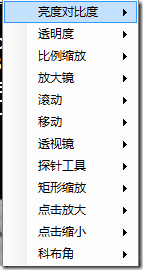
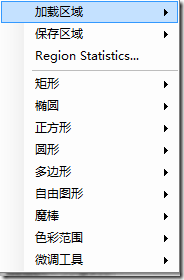
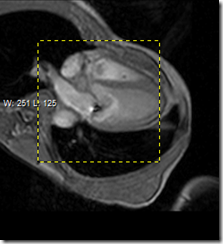
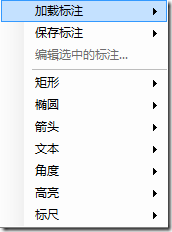
![image[31] image[31]](https://cdn.grapecity.com.cn/website-resources/images/blogs/leadtools-medical-viewer-gettingstarted-image[31]_thumb.png)
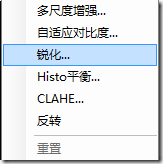









.K1AHo.png)




